Jos pidät musiikin kuuntelusta Spotifyn avulla, ei ole parempaa tapaa rokata noihin biitteihin kuin mahtavalla kaiuttimella, kuten HomePodilla. Mutta Siri on neuvoton, kun pyydät kappaletta Spotifysta HomePodillasi, eikö niin?
HomePodille ja Spotifylle ei ehkä ole vielä saatavilla integraatiota, mutta voit silti saada sen toteutumaan pienellä AirPlay-taikuudella. Näin voit tehdä sen.
Liittyvät:
- Siri ei voi pelata Spotifysta. Näin voit tehdä
- AirPodin ja HomePodin liittäminen MacBookiin
- Vaihdatko Apple Musiciin? Spotify-soittolistojen siirtäminen Apple Musiciin SongShiftin avulla
Sisällys
-
AirPlay Spotify HomePodiin
- AirPlay Spotify iPhonesta tai iPadista
- AirPlay Spotify Macista
- AirPlay Spotify Apple TV: stä
-
Nauti Spotifysta HomePodillasi
- Aiheeseen liittyvät julkaisut:
AirPlay Spotify HomePodiin
Avaa Spotify iPhonessa, iPadissa, Macissa tai Apple TV: ssä ja siirry kappaleeseen, asemaan, podcastiin tai soittolistaan, jota haluat kuunnella. Tee sitten seuraavat toimet laitteestasi riippuen.
Huomautus: Alla olevissa kuvakaappauksissa HomePodin nimi on Kitchen.
AirPlay Spotify iPhonesta tai iPadista
- Avaa Ohjauskeskus iPhonessa tai iPadissa. Sinun pitäisi nähdä parhaillaan toistettava Spotify-kappale (tai podcast-jakso) pienessä laatikossa.
- Napauta AirPlay -kuvaketta kyseisen osion kulmassa.
- Valitse omasi HomePodin nimi tai sijainti.
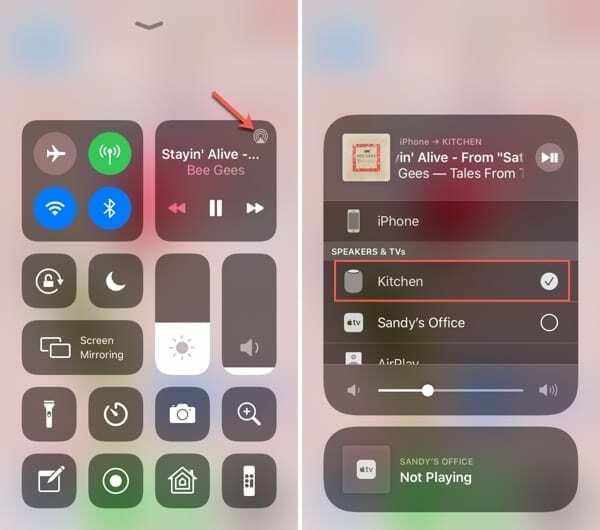
AirPlay Spotify Macista
Voit siirtää AirPlay Spotifyn HomePodiisi kahdella eri tavalla Macissa sen mukaan, onko äänenvoimakkuuspainike valikkopalkissa vai ei.
AirPlay valikkoriviltä
Jos sinä tehdä saa omasi Äänenvoimakkuuden säädin -painiketta valikkorivilläsi, napsauta sitä ja valitse HomePod Output Device -luettelosta.
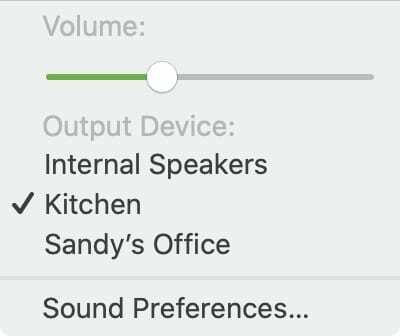
AirPlay Ääniasetuksista
Jos sinä Älä Jos äänenvoimakkuuden säätöpainike on valikkopalkissa, noudata näitä ohjeita.
- Avata Järjestelmäasetukset käyttämällä Dockissa olevaa kuvaketta tai Apple-kuvake > Järjestelmäasetukset valikkopalkista.
- Valitse Ääni ja valitse Lähtö -välilehti.
- Valitse HomePod tulostuslaitteiden luettelossa.
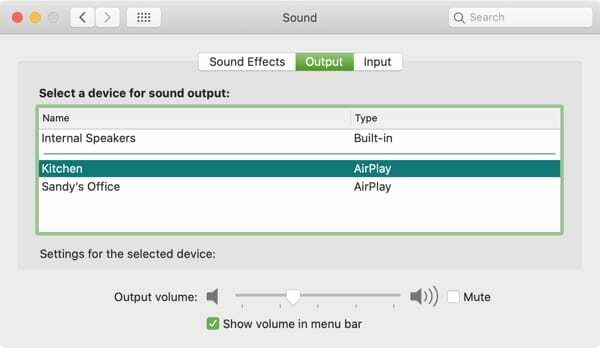
AirPlay Spotify Apple TV: stä
Voit myös lähettää AirPlay Spotifyn HomePodiisi Apple TV: stä, ja voit tehdä sen väliaikaisesti Ohjauskeskuksesta tai kunnes muutat sitä Asetuksissa.
AirPlay Control Centeristä
Siirry Apple TV: n ohjauskeskukseen valitsemalla pitämällä Kotia painettuna (TV) -painiketta. Kun Ohjauskeskus näkyy näytön oikealla puolella, napsauta AirPlay -painiketta ja valitse omasi HomePod.
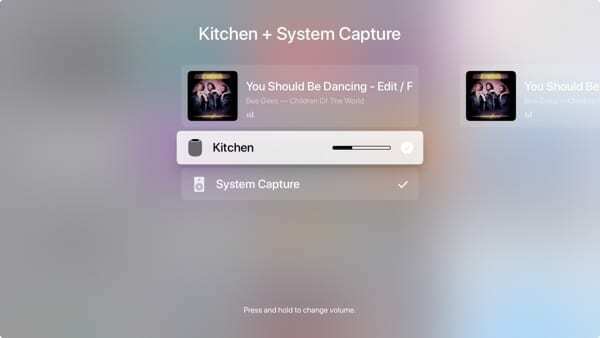
AirPlay asetuksista
Avaa asetukset sovellus Apple TV: ssä ja valitse Video ja Audio. Valita Äänen ulostulo ja valitse omasi HomePod.
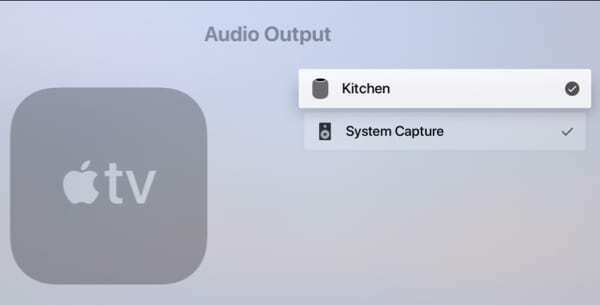
Nauti Spotifysta HomePodillasi
Temppu käyttää AirPlayta lähettämiseen Spotify HomePodiin on loistava tapa nauttia kappaleista ja podcasteista, joista pidät Apple-kaiuttimellasi. Aiotteko kokeilla sitä? Kerro meille!

Sandy työskenteli useita vuosia IT-alalla projektipäällikkönä, osastopäällikkönä ja PMO-johtajana. Sitten hän päätti seurata unelmaansa ja kirjoittaa nyt teknologiasta kokopäiväisesti. Sandy pitää a Tieteen kandidaatti tietotekniikassa.
Hän rakastaa teknologiaa – erityisesti – upeita pelejä ja sovelluksia iOS: lle, ohjelmistoja, jotka helpottavat elämääsi, ja tuottavuustyökaluja, joita voit käyttää joka päivä sekä työ- että kotiympäristöissä.
Hänen artikkelinsa ovat olleet säännöllisesti esillä osoitteessa MakeUseOf, iDownloadBlog ja monet muut johtavat teknologiajulkaisut.